智能电视网络调试
AI型彩色电视调试说明

WP2025.312TS AI2560型彩色电视调试说明了东芝TB1240AN 单片电视处理芯片和东芝MPU :TMP87C 机芯AI2560是我公司用于25英寸屏幕彩电的东芝I 2C 总线控制机芯,使用S38N ,软件版本为A03V01。
由于采用I 2C 总线结构,调试工作可以通过工厂调试遥控器完成,有些调试项目还可以使用自动调试仪器。
高压包上的帘栅电压和聚焦电压仍然采用手动调整方式。
为处理好该机生产过程中的问题,请参与本机调试的工作人员先熟悉本机的各项功能和本调试说明。
注意:出厂前要将Dmode 关掉,然后再退出工厂模式。
一、调试流程简图1234a 、在屏幕显示为标准状态下,AV 输入NTSC 半彩条信号,用示波器监测 R271靠P201一端(B-OUT ),其波形如图3所示图2检波头示意图b 、 调整CNTC 参数,使波形中A 为2Vp-p 。
图3 调整副彩色、副色调的波形图c、调整COLC参数,使波形中a,d顶部平齐。
d、调整TNTC参数,使波形中b,c顶部平齐e、将信号制式转换为PAL,调整COLP参数,使波形中a,b,c,d 顶部平齐。
5、白平衡调整方法:SKD拉:a.在工厂模式下按键“1”置RCUT=40 BCUT=40 GCUT=40 GDRV=40 BDRV=40 BRTC=40c.输入八级灰度信号,置标准状态。
d.调BRTC是黑电平=2v(视放管集电极电压为180+/-5v)总装拉:a.输入八级灰度信号,置标准状态b.调帘栅电压使八级灰度信号的第二级刚刚可见c.高温老化两小时(注意:老化前要把B.B置OFF状态,老化后置ON)d.在”丽彩“关的状态调白平衡e.置标准状态,输入八级灰度信号,观察其第二级是否刚刚可见,如不见,调“BRTC”,使其刚刚可见。
6、丽彩功能的调试方法在白平衡调好后,置“丽彩”开,置标准状态,A V输入八级灰度信号,用示波器观察IC201的Bout脚(pin20)的黑电平值,记下该值,调节VR504 ,使IC501的pin4的直流电平值与之一致。
智能家居设备安装与调试手册
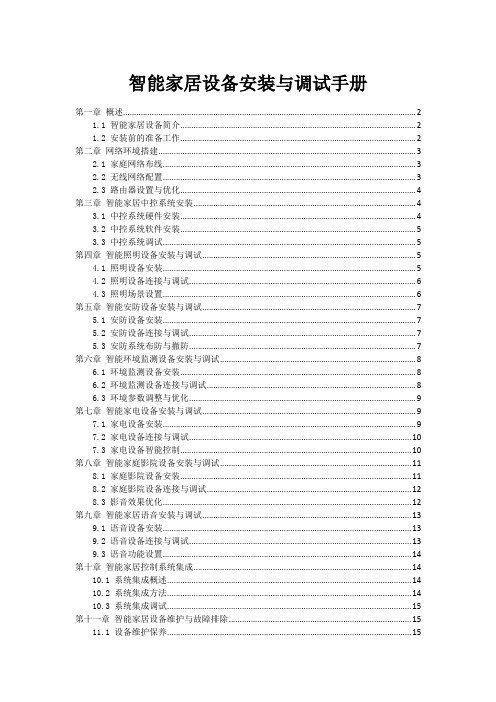
智能家居设备安装与调试手册第一章概述 (2)1.1 智能家居设备简介 (2)1.2 安装前的准备工作 (2)第二章网络环境搭建 (3)2.1 家庭网络布线 (3)2.2 无线网络配置 (3)2.3 路由器设置与优化 (4)第三章智能家居中控系统安装 (4)3.1 中控系统硬件安装 (4)3.2 中控系统软件安装 (5)3.3 中控系统调试 (5)第四章智能照明设备安装与调试 (5)4.1 照明设备安装 (5)4.2 照明设备连接与调试 (6)4.3 照明场景设置 (6)第五章智能安防设备安装与调试 (7)5.1 安防设备安装 (7)5.2 安防设备连接与调试 (7)5.3 安防系统布防与撤防 (7)第六章智能环境监测设备安装与调试 (8)6.1 环境监测设备安装 (8)6.2 环境监测设备连接与调试 (8)6.3 环境参数调整与优化 (9)第七章智能家电设备安装与调试 (9)7.1 家电设备安装 (9)7.2 家电设备连接与调试 (10)7.3 家电设备智能控制 (10)第八章智能家庭影院设备安装与调试 (11)8.1 家庭影院设备安装 (11)8.2 家庭影院设备连接与调试 (12)8.3 影音效果优化 (12)第九章智能家居语音安装与调试 (13)9.1 语音设备安装 (13)9.2 语音设备连接与调试 (13)9.3 语音功能设置 (14)第十章智能家居控制系统集成 (14)10.1 系统集成概述 (14)10.2 系统集成方法 (14)10.3 系统集成调试 (15)第十一章智能家居设备维护与故障排除 (15)11.1 设备维护保养 (15)11.2 常见故障排查 (16)11.3 故障处理方法 (16)第十二章智能家居设备升级与拓展 (17)12.1 设备升级方法 (17)12.2 设备拓展应用 (17)12.3 智能家居未来发展展望 (18)第一章概述1.1 智能家居设备简介智能家居设备是指通过互联网、物联网技术,将家庭中的各种设备连接起来,实现远程控制、智能联动和自动化管理的一种新型家居生活方式。
电视如何打开ADB调试
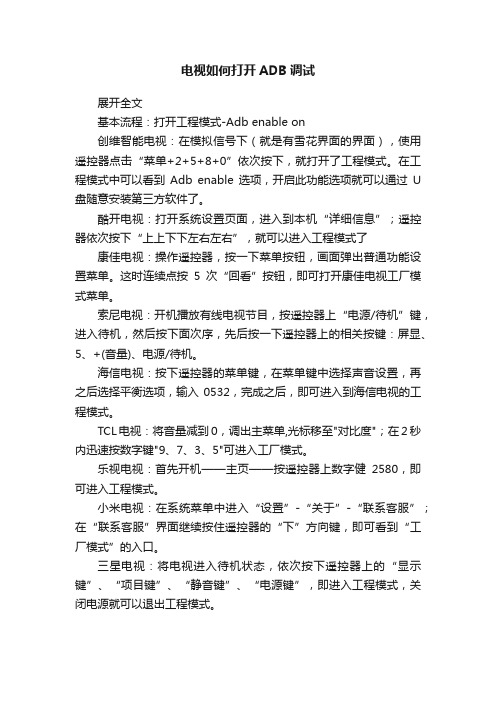
电视如何打开ADB调试
展开全文
基本流程:打开工程模式-Adb enable on
创维智能电视:在模拟信号下(就是有雪花界面的界面),使用遥控器点击“菜单+2+5+8+0”依次按下,就打开了工程模式。
在工程模式中可以看到Adb enable选项,开启此功能选项就可以通过U 盘随意安装第三方软件了。
酷开电视:打开系统设置页面,进入到本机“详细信息”;遥控器依次按下“上上下下左右左右”,就可以进入工程模式了康佳电视:操作遥控器,按一下菜单按钮,画面弹出普通功能设置菜单。
这时连续点按5次“回看”按钮,即可打开康佳电视工厂模式菜单。
索尼电视:开机播放有线电视节目,按遥控器上“电源/待机”键,进入待机,然后按下面次序,先后按一下遥控器上的相关按键:屏显、5、+(音量)、电源/待机。
海信电视:按下遥控器的菜单键,在菜单键中选择声音设置,再之后选择平衡选项,输入0532,完成之后,即可进入到海信电视的工程模式。
TCL电视:将音量减到0,调出主菜单,光标移至"对比度";在2秒内迅速按数字键"9、7、3、5"可进入工厂模式。
乐视电视:首先开机——主页——按遥控器上数字健2580,即可进入工程模式。
小米电视:在系统菜单中进入“设置”-“关于”-“联系客服”;在“联系客服”界面继续按住遥控器的“下”方向键,即可看到“工厂模式”的入口。
三星电视:将电视进入待机状态,依次按下遥控器上的“显示键”、“项目键”、“静音键”、“电源键”,即进入工程模式,关闭电源就可以退出工程模式。
电视机调试操作规程

电视机调试操作规程一、准备工作在进行电视机调试操作前,需要做好以下准备工作:1. 确保电视机处于良好的工作环境:室内光线适宜,无明显的干扰源,电源供应稳定。
2. 准备调试工具:包括遥控器、电源线、信号源等。
3. 了解电视机的基本信息和参数,以便对其进行准确的调试。
二、调试步骤1. 连接电源和信号源1. 将电视机的电源线插入电源插座,并确保电源供应正常。
2. 将信号源(如有线电视、DVD播放器等)与电视机连接,确保信号源正常工作。
2. 打开电视机1. 使用电视机自带的遥控器,按下电源开关,启动电视机。
2. 在电视机开机后,等待片刻,直至电视机完全开机。
3. 调整图像1. 针对图像质量进行调试:根据需要选择图像模式(如标准、动态、电影等),并调整亮度、对比度、色彩等参数,以获得最佳图像效果。
2. 根据需求调整图像尺寸和比例:可以通过遥控器上的尺寸和比例按钮进行调整,以适应不同的显示内容。
4. 调整声音1. 针对声音质量进行调试:根据需要选择声音模式(如普通、音乐、电影等),并调整音量、低音、高音等参数,以获得最佳声音效果。
2. 测试声音的平衡性:播放不同类型的音乐或视频,检查各声道之间的平衡性,确保左右声道的音量均衡。
5. 调试其他功能1. 调试遥控器功能:测试遥控器的各个按键是否正常工作,确保能够准确地控制电视机的各项功能。
2. 调试信号源切换:测试信号源切换功能,确保切换流畅、无干扰。
3. 调试其他特殊功能:如电视机自带的智能功能、网络连接等特殊功能,根据需要进行调试和设置。
三、注意事项1. 在调试电视机过程中,要小心操作,避免对电视机造成损坏。
2. 如果出现异常情况,如电视机无法开机、图像异常、声音异常等,应及时检查电源和信号源的连接是否正常,或者联系专业人员进行维修。
3. 在长时间不使用电视机时,应关闭电视机电源,以节省能源和延长电视机的使用寿命。
以上即为电视机调试操作规程,按照上述步骤进行调试,能够确保获得符合预期的图像和声音效果,提升电视观看体验。
益农社标准站50寸电视调试教程
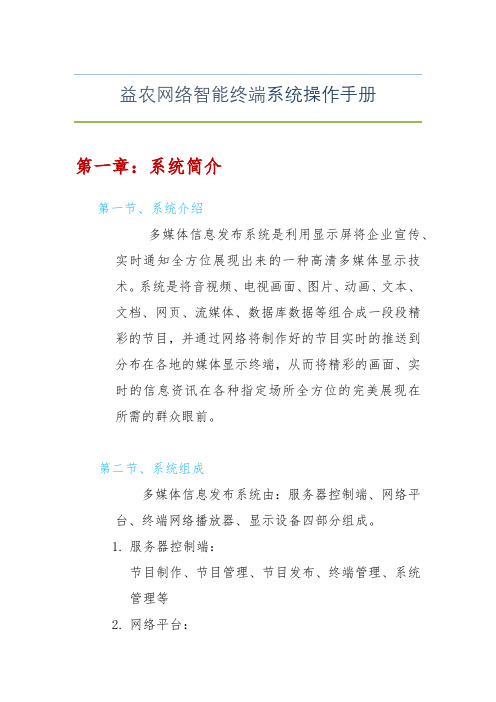
益农网络智能终端系统操作手册第一章:系统简介第一节、系统介绍多媒体信息发布系统是利用显示屏将企业宣传、实时通知全方位展现出来的一种高清多媒体显示技术。
系统是将音视频、电视画面、图片、动画、文本、文档、网页、流媒体、数据库数据等组合成一段段精彩的节目,并通过网络将制作好的节目实时的推送到分布在各地的媒体显示终端,从而将精彩的画面、实时的信息资讯在各种指定场所全方位的完美展现在所需的群众眼前。
第二节、系统组成多媒体信息发布系统由:服务器控制端、网络平台、终端网络播放器、显示设备四部分组成。
1.服务器控制端:节目制作、节目管理、节目发布、终端管理、系统管理等2.网络平台:终端访问服务器的网络的通道,系统支持多个网络平台,主要支持:局域网、广域网、DDN专网、无线WI-FI、3G、ADSL等网络3.网络多媒体播放器:播放服务器端发送的,视频、图片、文字、网页,office文档,PDF文档、FLASH、天气等多种素材4.显示设备:包括液晶显示器/电视(LCD)、等离子电视(PDP)、微显示电视(DLP)、全彩LED大屏幕、CRT电视、投影仪、多屏幕拼接电视墙等第二章:益农网络智能终端安装调试第一节、液晶电视安装步骤1.首先,在装修的时候一定要考虑到自家的电视背景墙是否为空心砖体,如果是空心砖体,一定要将挂电视的地方刨开,用红砖水泥砌上,以保证能把电视挂牢固,避免损坏。
2.打开电视架的盒子,确认里面的架子和螺丝是否完整,不完整一定要联系卖家,确保安装有序进行,这里以自家电视为例3.将电视机翻转过来,将显示屏面放在水平的桌子或其他地方,不要把显示器面磨坏,如果不知道购买多大尺寸的机体挂架可以用卷尺测量电视机后面螺丝孔两两之间的距离,以确定买到合适的机体架。
4.打开螺丝包装袋,将电视机机体架用螺丝固定在电视机后面的螺丝眼上,这里注意一定要把螺丝拧紧防止电视机脱落,但也要注意力度。
5.拧上安全螺丝,安全螺丝拧上一点就可以,不要拧多了,因为这个安全螺丝是最后挂装电视机完成后需要紧死的螺丝,如果拧的太多会造成电视机挂不上去。
智能电视无法连接有线网络怎么办

智能电视无法连接有线网络怎么办智能电视作为现代家庭娱乐的主要设备之一,为我们提供了丰富多样的内容和便利的功能。
然而,有时候我们可能会遇到智能电视无法连接有线网络的问题,这给我们的使用带来了一定困扰。
本文将为大家介绍一些解决智能电视无法连接有线网络的方法。
一、检查网络连接1. 网线连接是否松动或损坏:首先需要检查智能电视与路由器之间的网线连接是否牢固,没有松动或者损坏。
可以尝试拔出并重新插入网线,确保连接牢固。
2. 路由器是否正常工作:确认路由器工作正常,可以通过连接其他设备进行测试。
如果其他设备可以正常连接有线网络,那么可能是智能电视设置或硬件故障引起的问题。
二、重启智能电视1. 重新启动智能电视:有时候智能电视的网络设置会出现错误,在无法连接有线网络的情况下,可以尝试重启智能电视。
方法是按下遥控器上的电源键,将智能电视完全关机,待几分钟后再重新开机。
2. 重启路由器:除了重启智能电视,还可以尝试重启路由器。
不同的路由器品牌和型号可能有不同的重启方法,一般可以通过按下路由器背面的重启按钮或者在路由器设置界面中进行操作。
三、检查网络设置1. 确认有线网络连接启用:在智能电视的设置菜单中,找到网络设置选项,确认有线网络连接是否启用。
如果没有启用,将其开启,并确保连接方式选择为有线连接。
2. 检查IP地址和网关设置:在网络设置中,查看智能电视的IP地址和网关设置是否正确。
可以尝试使用自动获取IP地址和网关的方式,或者手动输入正确的IP地址和网关信息。
四、更新固件或软件1. 更新智能电视固件:智能电视厂商会定期发布固件更新,其中包含了一些修复网络连接问题的补丁。
在智能电视设置菜单中,找到系统更新或软件更新选项,进行固件更新。
2. 更新应用程序:如果拥有智能电视的品牌也提供了应用商店,可以尝试更新网络相关的应用程序,如网络浏览器或者内置的视频应用。
有时候旧版本的应用程序可能存在兼容性问题,更新到最新版本可能会解决连接问题。
系统调试方案
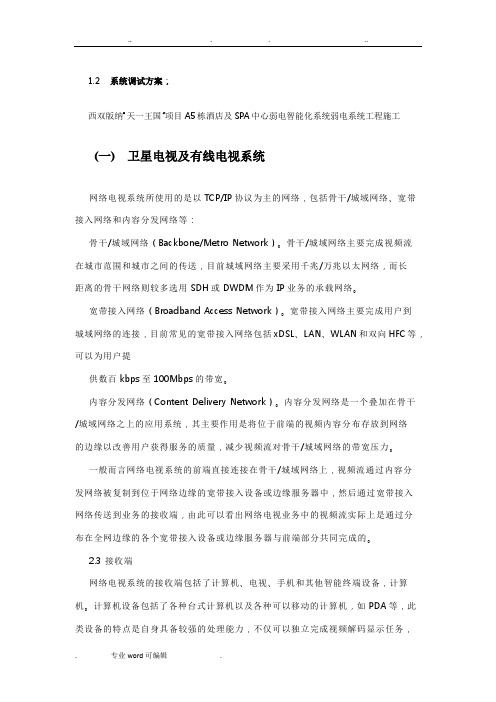
1.2系统调试方案;西双版纳“天一王国”项目A5栋酒店及SPA中心弱电智能化系统弱电系统工程施工(一)卫星电视及有线电视系统网络电视系统所使用的是以TCP/IP协议为主的网络,包括骨干/城域网络、宽带接入网络和内容分发网络等:骨干/城域网络(Backbone/Metro Network)。
骨干/城域网络主要完成视频流在城市范围和城市之间的传送,目前城域网络主要采用千兆/万兆以太网络,而长距离的骨干网络则较多选用SDH或DWDM作为IP业务的承载网络。
宽带接入网络(Broadband Access Network)。
宽带接入网络主要完成用户到城域网络的连接,目前常见的宽带接入网络包括xDSL、LAN、WLAN和双向HFC等,可以为用户提供数百kbps至100Mbps的带宽。
内容分发网络(Content Delivery Network)。
内容分发网络是一个叠加在骨干/城域网络之上的应用系统,其主要作用是将位于前端的视频内容分布存放到网络的边缘以改善用户获得服务的质量,减少视频流对骨干/城域网络的带宽压力。
一般而言网络电视系统的前端直接连接在骨干/城域网络上,视频流通过内容分发网络被复制到位于网络边缘的宽带接入设备或边缘服务器中,然后通过宽带接入网络传送到业务的接收端,由此可以看出网络电视业务中的视频流实际上是通过分布在全网边缘的各个宽带接入设备或边缘服务器与前端部分共同完成的。
2.3 接收端网络电视系统的接收端包括了计算机、电视、手机和其他智能终端设备,计算机。
计算机设备包括了各种台式计算机以及各种可以移动的计算机,如PDA等,此类设备的特点是自身具备较强的处理能力,不仅可以独立完成视频解码显示任务,同时还可以安装其它软件完成信息交互、自动升级和远程管理等功能,如浏览器和终端管理代理等。
电视。
电视一般仅具备显示各类模拟和数字视频信号的能力,目前市场上大多数的模拟电视需要配备专门的数字视频处理设备,如机顶盒(Set Top Box, STB),后才可以完成数字视频的显示工作;近期才开始上市的数字电视产品可以接收基于DVB的数字电视信号,但对于网络电视业务来说仍然需要增加相应的功能。
高清数字电视一体机的信号调试及故障排除
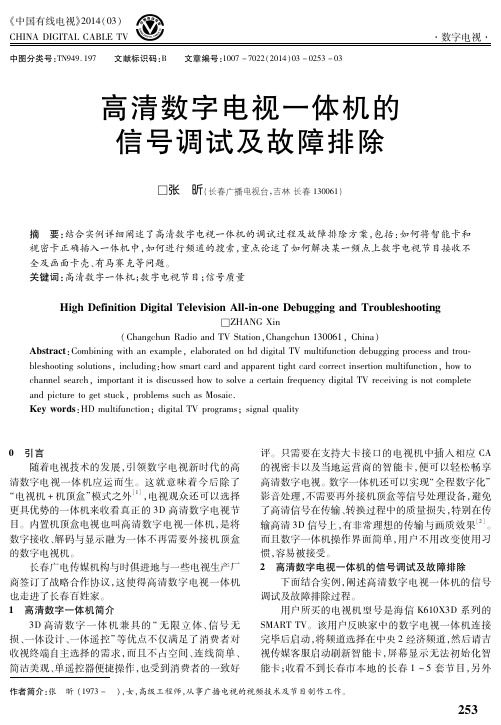
评+ 只需要在支持大卡接口的电视机中插入相应 &* 的视密卡以及当地运营商的智能卡&便可以轻松畅享 高清数字电视+ 数字一体机还可以实现,全程数字化影音处理&不需要再外接机顶盒等信号处理设备&避免 了高清信号在传输)转换过程中的质量损失&特别在传 输高清 %+信号上&有非常理想的传输与画质效果/!0 + 而且数字一体机操作界面简单&用户不用改变使用习 惯&容易被接受+ A>高清数字电视一体机的信号调试及故障排除
建议安装电视机,双卡- 的消费者&尽量选择厂家 的专业安装服务+ 安装一定要在电视关机)断电状态 下才能进行(智能卡的芯片与视密卡的安装方向相对 应才能安装(视密卡要插在一体机后面的拓展口内&因 拓展口内存有很多细针配件&视密卡一定要轻轻插入& 避免用力过大损坏配件&造成线路板烧毁)短路+
重新正确插入智能卡并经吉视传媒授权后&问题 解决&进入下一步的调试+ !3!5信号丢失问题
作者简介张5昕 #26% 75 女高级工程师从事广播电视的视频技术及节目制作工作
AC@
张5昕'高清数字电视一体机的信号调试及故障排除
! 中国有线电视"!"#$ 年第 "% 期
部分高清频道的收视效果也不尽人意&经常出现画面 卡壳)马赛克的现象+ !3#5无法初始化智能卡问题
原因分析'出现这种现象可能是智能卡放入的位 置)方向错了&也可能插的时候有偏差&没有插到位+
! 中国有线电视"!"#$#"%$ &'()*+(,(-*.&*/.0-1
- 1、下载文档前请自行甄别文档内容的完整性,平台不提供额外的编辑、内容补充、找答案等附加服务。
- 2、"仅部分预览"的文档,不可在线预览部分如存在完整性等问题,可反馈申请退款(可完整预览的文档不适用该条件!)。
- 3、如文档侵犯您的权益,请联系客服反馈,我们会尽快为您处理(人工客服工作时间:9:00-18:30)。
智能网络连接调试手册
一、网络设置
第一步、搭建网络环境,并设置路由器,如图:
连接后,需用一台电脑先连接(有线或者无线)路由器,按照路由器说明书在该电脑上设置路由器,将路由器连接至外网;
路由器及无线网络连接注意事项:
1、首次使用路由器需要进行配置,以保证可以正常访问网络,将路由器开启并用有线(无线)方式连接至电脑,如图为一般无线路由器后面端子图示:
无线天线,应用于无线方式连接电
脑(电视)
LAN口,局域网网口,可用网线连
接至电脑(电视)
WAN口,外网网口,用网线连接至
外网
重置按钮和电源插口
上图为一般的无线路由器示意图,可以选择用无线或者有线的形式连接电脑,此时电脑显示本地连接成功,但是无法连接外网;
2、打开IE,在IE地址栏中输入路由器标签上的IP地址(路由器访问的IP 地址一般都在路由器上标明,常见IP为192.168.1.1或者192.168.0.1或者192.168.0.0,具体参见各路由器上的标签或说明书),提示输入用户名和密码(常用用户名以及密码均为admin),按照路由器标签(说明书)上的信息输入就可以进入路由器的设置界面,常见的TPLINK如下图:
以TP-link为例,此时一般会跳出设置向导的小页面,按照设置向导就可以对这一路由器进行简单的宽带连接设置。
原理上讲,路由器的设置就是使用该设备进行宽带拨号,连接至外部网络,供其上连接的设备进行共享该网络的过程。
不同的路由器设置这一步时的方式均不同,若没有简单的设置指引,一般的宽带登录是在“WAN设置”中设置,以PPPoE方式连接,账号口令即为用户用电脑宽带登录时使用的账号以及口令:
确认路由器是否成功连接外网,只需在路由器运行状态一项中寻找WAN口状态一项,如下图显示的状态即为没有连接上:
路由器设置成功后,保证DHCP 服务为开启状态,即可使用有线或者无线的方式连接电视(此时无论电脑连接路由器与否均可)进行下一步电视机设置 第二步、设置电视机网络连接
以XT770为例,在主界面下,按遥控器上的“菜单键”调出系统设置选项如图,(XT710的操作与此相同):
未连接上
1、有线方式(推荐)
选择有线网络设置后,设置IP参数,有线网络方式的IP设置可以通过自动获取或手动设置来完成:
①自动获取(推荐):
在自动获取状态下,网络地址会自动去获取(路由器应该设置为“允许自动获取”),获得成功后,得到的网络地址显示在下面的条目中,如下图左,若没有成功获取,则显示0.0.0.0:
自动获取 手动获取
②手动设置:
手动设置状态下,按遥控器上的键选择输入地址的位置,按OK键进入地址输入的软键盘,通过选择软键盘上的数字手动输入网络地址,如上图右。
输入完成后,按返回键退回到网络设置,并保存用户输入的IP地址等信息。
如果以上设置均正确,此时电视机已经从路由器中成功获取IP,则此智能电视便成功连接至网络,可以使用网络应用了。
注意:使用无线路由器进行设置时,请确保无线路由器与电视机距离较近,并打开SSID广播(默认为开)以保证传输成功与传输强度,减少和抑制因网络环境因素影响用户网络使用体验的情况出现;同时请务必设置路由器密码,防止路由器被盗连影响网络环境,如图:
2、无线方式
①XT770系列
无线网络的设置XT770系列与其他系列不同,该系列机器具有内置无线wifi,可以不需要无线网卡即可连接至无线路由。
在系统设置\网络设置中,进入无线网络界面如下图1,按键选择一个需要连接的无线网络设备,按“OK”键确认,如果网络加密,会弹出输入密码框如下图二:
图一
图二
“确定”“OK ”键确认完成;如果网络没有加密,则直接按“OK ”键连接即可。
手动设置:对于当前区域内没有搜索到网络资源,可以使用手动设置的方式
来进行搜索。
选择手动设置按OK 键进入,提示输入SSID 与密码,按
键切换输入项,按“OK ”键弹出软键盘,输入SSID 与密码后选择“确定”图标后,按“OK ”键确认,在选择“连接”图标按“OK ”键进行搜索。
②无内置WIFI的其他机型
在系统设置\网络设置中,按 “OK” 键进入 Wifi 网络菜单。
如果没有插入,此时进入“wifi状态”菜单,显示
进入后大概2秒左右会
当要连接某个网络时,按键选择需要连接的无线网络,按“OK” 键进入该网络,若网络加密,这时会弹出输入网络密码的界面:
按键选中密码框,再按 OK 键弹出软键盘,输入密码后按确定键完成,再按键进行网络连接。
如果网络没有加密,则直接按“OK” 键连接。
软键盘操作图示:
3、M1101网络连接设置
1、进入M1101设置>无线和网络选项:
2、选中WLAN,打开WLAN并进行扫描。
如果已开启WLAN,点按右上角图标中的扫描。
M1101会扫描查找可用的WLAN网络,然后在WLAN网络列表中列出找到的 WLAN 网络名称;
3、点按列表中的一个网络进行连接。
;
4、如果需要,输入网络密码等信息,然后点按连接;
5、连接成功后,在无线网络名称下提示“已连接”。
提示:
1、具体设置详情根据之前对路由器的设置进行。
2、如果您在无线网络信号覆盖区域内,并且开启了WLAN功能,平板电脑将自动连接到之前连接过的可用的WLAN网络。
